|
Arborescence Elle permet d'obtenir une description visuelle de la situation de masquage. Le nom de la situation de masquage est le nom de la racine. Les niveaux apparaissent sous forme de noeuds enfants de la racine, classés en ordre Z. Le noms des blocs, vues de composant et dossiers de la situation de masquage figurent dans l'arborescence, sous chaque niveau respectif. Les géométries élémentaires, notamment les lignes et les arcs sélectionnés pour un niveau, sont affichés sous forme d'objets libres nommés en tant qu'entité unique. |
||
|
Barre d'outils verticale Les boutons de cette barre d'outils permettent d'agir sur l'élément sélectionné dans l'arborescence. Les boutons disponibles varient en fonction de la sélection. |
||
|
Boutons |
||
 Crée un niveau et l'ajoute au-dessous de la sélection courante dans l'arborescence. |
||
 Masque temporairement la boîte de dialogue afin de choisir des objets pour le niveau sélectionné.
|
||
 Supprime l'élément sélectionné dans l'arborescence. Si l'élément sélectionné est le noeud racine, l'ensemble de la situation de masquage est supprimé et deux niveaux vides sont créés. Si la situation de masquage ne contient que deux niveaux, ces derniers ne sont pas supprimés, mais l'ensemble du contenu de ce niveau l'est. Si l'élément sélectionné est un niveau, ce dernier et l'ensemble de son contenu sont supprimés de la situation de masquage. |
||
 Déplace le niveau sélectionné vers le haut. |
||
 Déplace le niveau sélectionné d'un niveau vers le haut. |
||
 Déplace le niveau sélectionné d'un niveau vers le bas. |
||
 Déplace le niveau sélectionné vers le bas. |
||
 Masque temporairement la boîte de dialogue de façon à afficher le dessin. Appuyez sur ECHAP ou Entrée pour revenir à la boîte de dialogue. |
||
|
Exclure du premier plan Empêche l'entité sélectionnée d'agir en tant que premier plan sur l'ensemble des niveaux inférieurs à son propre niveau. |
||
|
Exclure de l'arrière-plan Empêche l'entité sélectionnée d'agir en tant qu'arrière-plan sur l'ensemble des niveaux supérieurs à son propre niveau. |
||
|
Utiliser le contour extérieur uniquement Définit en tant qu'objet de premier plan uniquement le contour extérieur de l'entité sélectionnée. Si vous décochez cette case, tous les contours sont définis en tant qu'objets de premier plan. |
||
Exemples :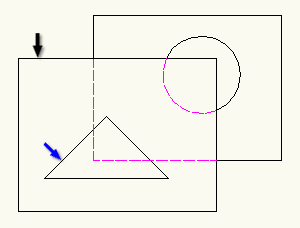 Dans cet exemple, le premier plan se compose de l'objet rectangulaire (flèche noire) et de l'objet triangulaire (flèche bleue). Puisque la case Utiliser le contour extérieur uniquement est cochée, seul le rectangle figure en tant qu'objet de premier plan. 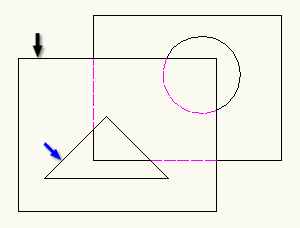 Dans cet exemple, la case Utiliser le contour extérieur uniquement étant décochée, les deux objets apparaissent en tant qu'objets de premier plan. |
||
|
Enregistrer le contour Enregistre le contour extérieur de l'entité sélectionnée en vue d'une utilisation dans les futurs calculs de ligne cachée. Lorsque vous modifiez l'entité, AutoCAD Mechanical toolset risque de ne pas calculer les lignes cachées correctement, car le calcul est basé sur le contour enregistré et non sur le contour réel. Utilisez cette option uniquement si vous remarquez une dégradation importante des performances lors de l'ajout ou de la modification de géométries. Remarque :
Cette option est disponible uniquement lorsque la case Utiliser le contour extérieur uniquement est cochée. |
||
|
Paramètres Affiche la boîte de dialogue Options de masquage et permet à l'utilisateur de définir les paramètres par défaut pour la commande AMSHIDE. |
||
- La boîte de dialogue Options de masquage (accessible par la commande OPTIONS/AMOPTIONS, Onglet AM:Structure
 Options de masquage ou le bouton Paramètres) permet de définir les paramètres par défaut de cette boîte de dialogue.
Options de masquage ou le bouton Paramètres) permet de définir les paramètres par défaut de cette boîte de dialogue. - Pour redimensionner la boîte de dialogue, faites glisser un de ses côtés ou un de ses angles.